探索 Microsoft Purview 電子文件探索解決方案
電子搜索 (eDiscovery) 是識別與傳遞電子資訊的程序,而且此類資訊可在法律案件中做為呈堂證據。 組織可以使用 Microsoft Purview 中的電子文件探索工具來搜尋以下位置的內容:
- Exchange Online
- SharePoint Online
- 商務用 OneDrive
- Microsoft Teams
- Microsoft 365 群組
- Yammer 小組
組織可以在相同的電子文件探索搜尋中搜尋信箱和網站,然後匯出搜尋結果。 他們也可以使用 Microsoft Purview 電子文件探索 (標準版) 案例,以識別、保留及匯出在信箱和網站中找到的內容。
如果組織擁有 Office 365 E5 或 Microsoft 365 E5 訂閱 (或相關的 E5 附加元件訂閱),則可以使用 Microsoft 365 中功能豐富的 Microsoft Purview 電子文件探索 (進階版) 解決方案,以進一步管理監管人和分析內容。 在稍後的訓練課程模組中將更詳細探索電子文件探索 (進階版)。
Microsoft Purview 電子文件探索 (標準版) 以內容搜尋的基本搜尋和匯出功能為建置基礎。 電子文件探索 (標準版):
- 可讓組織建立電子文件探索案例,並將電子文件探索管理員指派給特定案例。 電子文件探索管理員只能存取其為成員的案例。
- 讓組織將搜尋和匯出與案例建立關聯。
- 讓組織對與案例相關的內容位置設定電子文件探索保留。 例如,位置可能包括 Exchange 信箱、SharePoint 網站、OneDrive 帳戶和 Microsoft Teams。
探索電子文件探索 (標準版) 工作流程
下圖顯示如何開始使用電子文件探索 (標準版) 的基本工作流程。
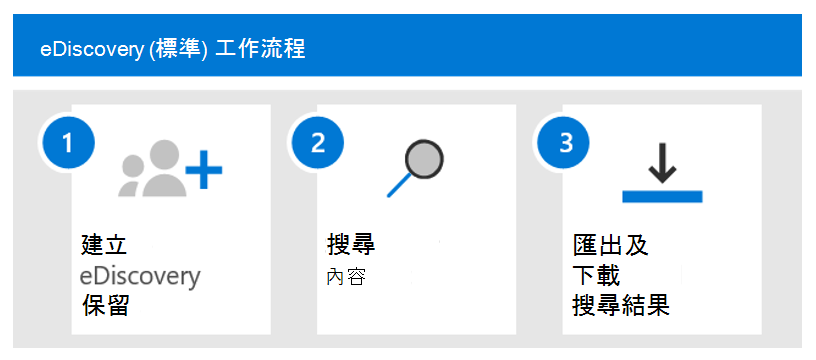
組織必須為關係人建立電子文件探索保留、搜尋與其調查相關的內容,然後匯出該資料供進一步檢閱。
建立電子文件探索保留。 建立案例後的第一個步驟是對調查中關係人的內容位置設定保留 (也稱為電子文件探索保留)。 內容位置包括 Exchange 信箱、SharePoint 網站、OneDrive 帳戶,以及與 Microsoft Teams 和 Microsoft 365 群組相關聯的信箱和網站。
注意事項
雖然此步驟是選用的,但建立電子文件探索保留會保留調查期間可能與案例相關的內容。
當組織建立電子文件探索保留,它可以:
- 保留特定內容位置中的所有內容。
- 建立查詢式保留,只保留符合保留查詢的內容。
除了保留內容之外,建立電子文件探索保留的另一個良好原因是,當您在下一個步驟建立並執行搜尋時,可快速搜尋保留的內容位置 (而不必選取要搜尋的每個位置)。 組織完成其調查之後,就可以釋出其建立的任何保留。
搜尋內容。 組織建立電子文件探索保留之後,可以使用內建的搜尋工具來搜尋保留的內容位置。 它也可以搜尋其他內容位置,以尋找與案例相關的資料。
組織可以建立及執行與其案例相關聯的不同搜尋。 它可以使用關鍵字、屬性和條件來建立搜尋查詢,以使用最可能與案例相關的資料來傳回搜尋結果。
組織也可以:
- 檢視可協助精簡搜尋查詢以縮小結果的搜尋統計資料。
- 預覽搜尋結果以快速驗證是否找到相關資料。
- 修改查詢,然後重新執行搜尋。
匯出並下載搜尋結果。 在組織搜尋並尋找與其調查相關的資料之後,可以將資料從 Microsoft 365 匯出,供調查小組外部人員檢閱。 匯出資料為兩個步驟的程序:
- 將搜尋結果從 Microsoft 365 匯出。 將搜尋結果複製到 Microsoft 提供的 Azure 儲存體位置,即可完成此步驟。
- 下載匯出的資料。 使用電子文件探索匯出工具,將匯出的內容下載至本機電腦。 除了匯出的資料檔案之外,匯出套件還包含匯出報告、摘要報告和錯誤報告。
本課程模組即將推出的單元中將更詳細討論這些步驟。
知識檢查
為以下每個問題選擇最佳的回應。 然後選取「檢查您的答案」。